Facil’Ordys
Logiciel d’apprentissage de la saisie au clavier adapté aux jeunes “dys”
- ISO 05 30 12
- 30 septembre 2022
Logiciel d’apprentissage de la saisie au clavier adapté aux jeunes “dys”
- ISO 05 30 12
- 30 septembre 2022
Partager sur les réseaux
Introduction
Développée conjointement par une ergothérapeute et un créateur de jeux vidéo, Facil’Ordys® est une application ludique pour apprendre la saisie au clavier. L’application a été pensée pour répondre aux besoins d’enfants présentant des troubles des apprentissages ou d’autres difficultés comme la dyslexie, dyspraxie, une déficience visuelle, des troubles autistiques, ou des troubles déficitaires de l’attention…
Le logiciel Facil’Ordys® comporte cinq activités de difficultés croissantes, comportant un paramétrage complet assisté par une vocalisation …
Deux versions sont proposées, une version famille permettant la création de deux profils, et une version professionnelle permettant en établissement ou en cabinet la création d’un nombre illimité de profils.
| Référence | Facil’Ordys pour Windows, Chromebook, MacOS, iOS et Android |
|---|---|
| Auteurs | Christelle Ortis, ergothérapeute et Christophe Canon, développeur |
| Téléchargement | www.facilordys.com www.christelortis-ergotherapeute.com/facil-ordys Vente en ligne chez : https://kardi.fr |
| Prix | Version Famille (2 profils) 29,99 € – Version Pro (profils illimités) 49,99 € |
Descriptif
Module « Lettres Flash »
Dans le module « Lettres Flash » le but est d’identifier la lettre affichée au centre de l’écran, et de localiser la touche correspondante du clavier.

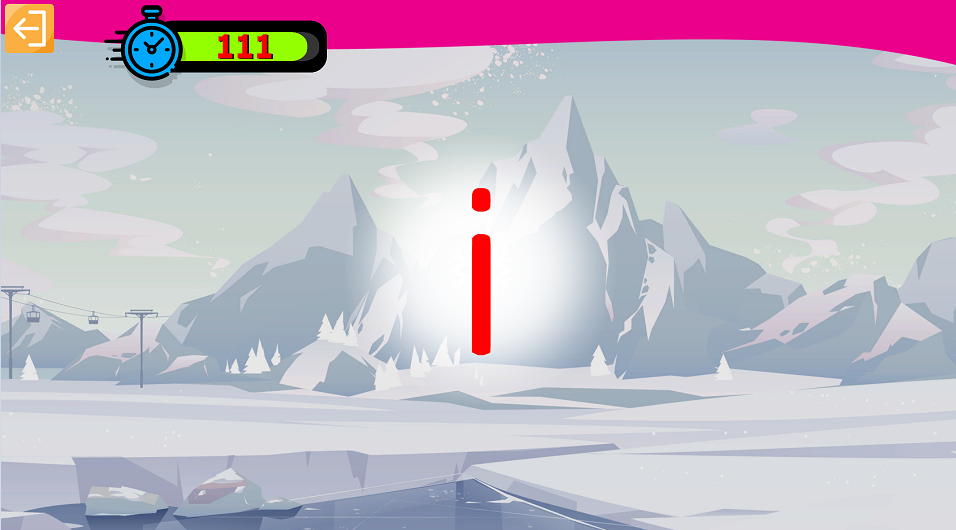
Depuis la roue dentée il est possible de choisir :
- les lettres affichées à l’écran, de l’alphabet complet à une sélection de lettres comme les voyelles dans la copie d’écran ci contre.
- la durée de la partie : un temps exprimé en minutes, en nombre de vies (chaque erreur de saisie est comptabilisée comme une vie), ou un score à atteindre.
- la colorisation des lettres ; les couleurs proposées (vert, bleu et rouge) correspondent aux stickers proposés en option et vendus 10 €, permettant au jeune en apprentissage de faire plus rapidement la correspondance entre la lettre affichée à l’écran et sa localisation sur le clavier. Recommandés en début d’apprentissage, leur utilisation est facultative.
- l’arrière plan et sa colorisation, sur fond d’image ou uni.
- l’environnement sonore :
- choix de la vocalisation des lettres (lecture par voix de synthèse).
- environnement sonore : choix de travailler en silence, ou avec un bruit de fond (brouhaha, ou musique d’ambiance, avec réglage du niveau sonore, ceci afin d’apprendre la saisie en milieu semi bruyant).

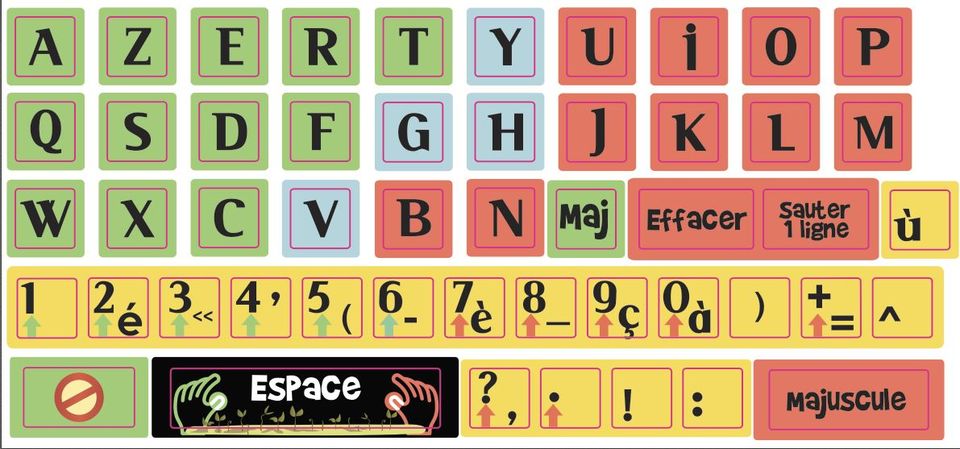
Module « Pluie de lettres »
Dans ce module les lettres tombent depuis le haut de l’écran à une vitesse pré-définie. Le but de l’exercice est de saisir les bonnes lettres avant qu’elles n’atteignent le bas de l’écran en maintenant la cadence proposée.
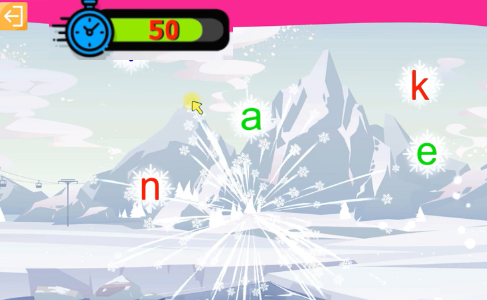
Depuis la roue dentée, de nombreux paramètres permettent de personnaliser l’activité, dont le choix des lettres, taille, style, couleur, ainsi que la vitesse d’apparition des lettres exprimée en mots ou lettres par minutes.
A la fin de la partie, une fenêtre informe l’utilisateur de la vitesse de saisie atteinte.

Module Mots Flash
Dans ce module des mots pré-définis s’affichent au centre de l’écran et sont prononcés avant de disparaître.
L’exercice consiste consiste à les écrire de mémoire avec la possibilité de rappeler le modèle. En cas de faute, le logiciel les signale en invitant de revoir le modèle pour se corriger. L’exercice s’adapte à la vitesse de l’utilisateur, plus il va vite plus les mots s’enchaînent rapidement.
Le menu paramétrage propose de saisir les mots qui s’afficheront, de choisir le nombre de lettres qui composent les mots qui s’afficheront, la durée de l’affichage, autoriser ou non la poursuite de l’exercice si l’élève fait des fautes…
Le score est affiché en fin de partie.
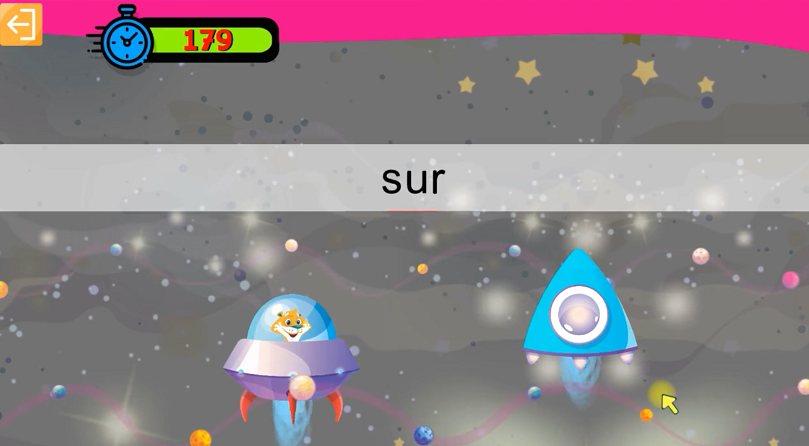
Module Répétition de mots
Faisant suite au module au précédent, le même mot sera affiché plusieurs fois à la suite avant de passer au suivant afin de développer les chemins kinesthésiques permettant à l’enfant de mémoriser les enchaînements dont ils aura besoin pour former les mots et si possible les saisir sans regarder le clavier.
Depuis le menu paramétrage il est possible de travailler sur les mots du dictionnaire associé au logiciel, ou de se constituer un dictionnaire personnalisé composé de mots séparés par une virgule.Il est possible d’alterner deux mots différents.
A noter que la guidance vocale n’est plus proposée à partir de ce niveau.

Module Évaluation
Ce module propose de saisir dans la partie droite de l’interface un texte proposé en modèle dans la partie gauche. La saisie peut être accompagnée d’un surlignage progressif du texte proposé en modèle.
Le menu paramétrage propose en option une colorisation alternée des mots en bleu, vert, rouge. Dans cet exercice, les fautes ne sont ni sanctionnées ni comptabilisées.
A la fin de la partie le score est affiché est sera mémorisé dans les statistiques du profil.
Le texte proposé en exemple (extrait de Boucle d’Or), est imposé. Il est bien dommage qu’à ce stade, qu’il ne soit pas proposé d’entrer son propre texte d’évaluation alors que les modules précédents proposent l’accès et l’affichage de ses propres mots.
Le module permet simplement de supprimer le texte proposé comme modèle pour afficher en plein écran la zone de saisie, afin de travailler en mode dictée ou recopie d’un texte affiché à côté de l’ordinateur.

Statistiques
Le score est affiché en fin de chaque partie, et alimente les statistiques générales exprimées en nombre de mots par minutes consultables par profil depuis le menu général.
Il est possible d’exporter les statistiques au sein d’un document Excel, mentionnant le nom de profil, les modules, la date et la vitesse acquise.
Conclusion
La découverte de ce nouveau logiciel d’apprentissage de la saisie au clavier est facilitée par les tutoriels vidéos proposés dans chacun des modules et commentés par l’ergothérapeute ayant conçu l’outil, ainsi que les bulles d’aides très explicites accompagnant chacun des paramètres des menus de personnalisation.
Côté performances, nous avons apprécié les graphismes, l’aspect ludique, la progression et la guidance acoustique dans les premiers modules qui malheureusement disparaît à partir du module « Répétition de mots ».
Les polices proposées sont limitées à quelques polices standard, d’autres gratuites et faisant référence dans le domaine des troubles des apprentissages auraient pu être ajoutées.
Enfin, le module « Évaluation » ayant pour objectif de chiffrer la vitesse de saisie sur un temps chronométré, aurait pu être complété par un texte librement choisi tout comme le proposent certains logiciels gratuits comme Rapid Typing. Peut-être dans une prochaine mise à jour…
Les auteurs proposent en option des stickers à coller sur les touches du clavier et correspondant aux couleurs des lettres affichées et au placement des doigts.
Christelle Ortis, ergothérapeute conceptrice du logiciel et de jeux de support aux apprentissages évoqués sur son site, commente l’outil (site mentionné en rubrique référence), et s’exprime sur l’enseignement traditionnel de la saisie au clavier à dix doigts, en estimant contre-productif d’apprendre à des enfants ou adolescents atteints de troubles des apprentissages à taper avec dix doigts partant du constat que la difficulté est exacerbée lorsqu’on sollicite les doigts IV et V pour un travail de précision, qui n’est pas leur fonction première. Avis que nous partageons.
Cette œuvre est mise à disposition selon les termes de la Licence Creative Commons Attribution – Pas d’Utilisation Commerciale – Pas de Modification 4.0 International

Informations complémentaires
| Auteur | Thierry Danigo |
|---|---|
| Remerciements | Ce document a pu être réalisé grâce au soutien de Malakoff Humanis. |
SMR Marc Sautelet
10, rue du Petit Boulevard
59650 VILLENEUVE D’ASCQ – FRANCE
03 28 80 07 64

Avis
Il n’y a pas encore d’avis.